Dieses Tutorial erklärt, wie du Bilder zu deinen Beiträgen im FARMWIKI hinzufügen kannst.
Bevor du ein Bild hochlädst, stelle sicher, dass es folgende Kriterien erfüllt:
.jpg, .jpeg, .png oder .gif.Wichtig:
lastmanagement-milchvieh-001.jpg statt bild1.jpg). Verwende idealerweise Kleinbuchstaben und trenne Wörter mit Bindestrichen (-). Vermeide Leerzeichen und Sonderzeichen in Dateinamen. Dies hilft bei der Organisation im Medienmanager.In Wiki.js werden Bilder über den integrierten Medienmanager hochgeladen und verwaltet. Gehe dazu wie folgt vor:
Beim Bearbeiten eines Beitrags: Klicke in der Editor-Symbolleiste auf das Bild-Symbol (Insert Assets).

Medienmanager öffnen: Daraufhin öffnet sich der Medienmanager.
Speicherort: Damit wir die Bilder zukünftig sicher zuordnen können ist es erforderlich sie am richtigen Ort abzulegen. Bitte halte Dich an die folgende Ordnerstruktur:
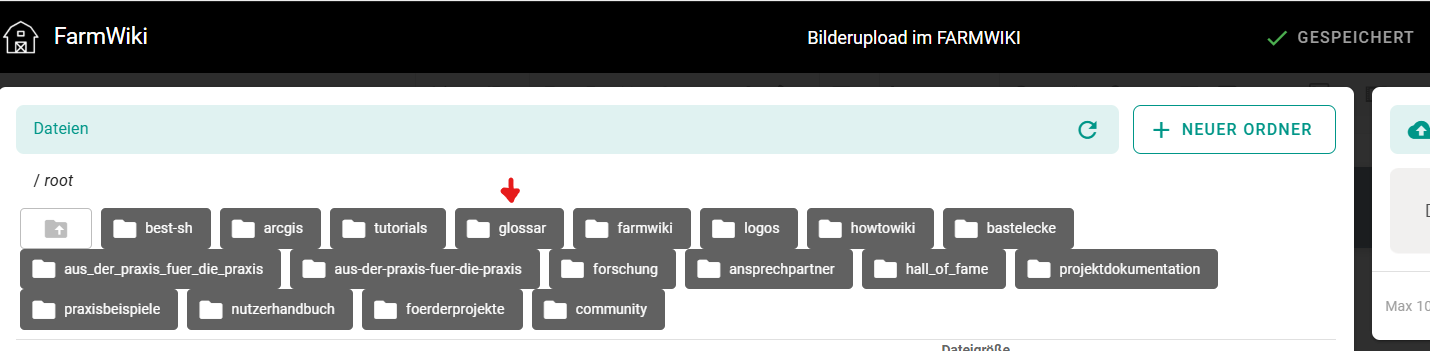
2. Ordner mit entsprechendem Anfangsbuchstaben wählen (hier: ddd)

3. Ordner für Beitrag anlegen (hier: durchflusssensor). Dazu rechts auf “+ NEUER ORDNER” klicken und diesen gewissenhaft benennen (Ändern und Löschen sind hier nicht möglich)

4. Klicke im Medienmanager auf die Schaltfläche "DURCHSUCHEN" oder ziehe die gewünschte Bilddatei per Drag & Drop in den Medienmanager-Bereich rechts oben.
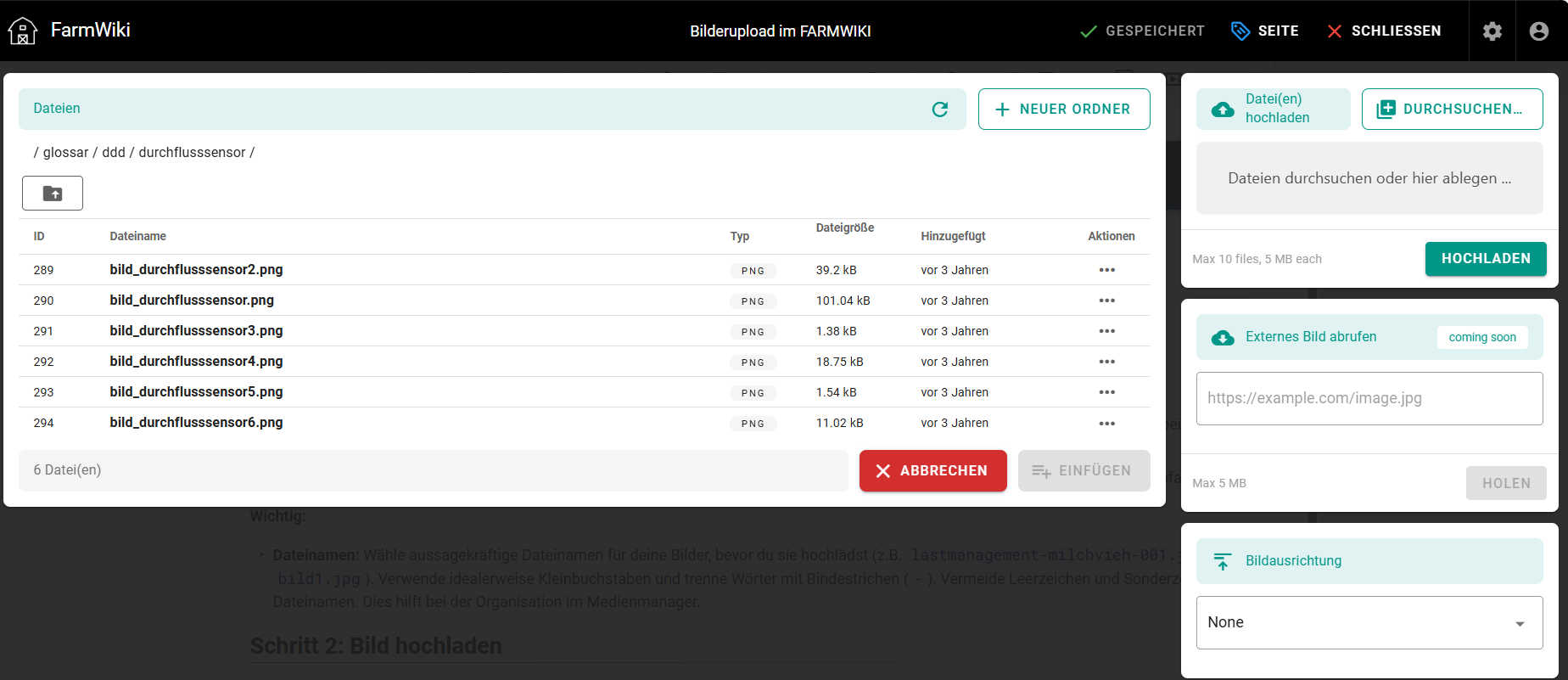
5. Klicke auf “HOCHLADEN”. Sobald das Bild hochgeladen wurde, wird es im Medienmanager angezeigt. Wähle das hochgeladene Bild aus, indem du darauf klickst, es wird automatisch in deinen Beitrag an der Stelle eingefügt, wo sich Dein Cursor befindet.
Du kannst das Bild anschließend Positionieren oder die Größe ändern indem du es anklickst.